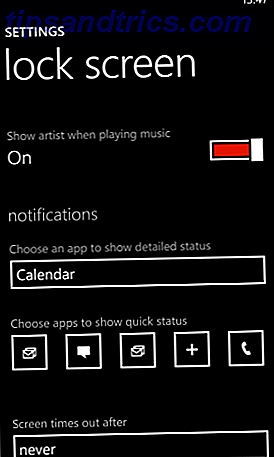Systemgendannelse Hvad du behøver at vide om Windows Systemgendannelse Hvad du skal vide om Windows System Restore Forestil dig det problem, du kunne finde dig selv i, hvis dit system mislykkedes! Funktionen Windows Systemgendannelse kunne gemme din røv. Denne artikel forklarer, hvordan du opretter og bruger Windows-gendannelsespunkter. Læs mere eller geninstaller Windows. For de fleste af os er disse de eneste to valg vi havde igennem det meste af Windows historie. Nogensinde ønsket at nulstille Windows 7 Sådan geninstalleres Windows 7 uden at ændre dine personlige indstillinger, installerede programmer og drivere Sådan geninstalleres Windows 7 uden at ændre dine personlige indstillinger, installerede programmer og drivere Windows har en tendens til at akkumulere fejl og problemer over tid. Selv om nogle af denne virtuelle slitage kan forsinkes ved streng systemvedligeholdelse og holde malware ved porten, vil tiden ... Læs mere uden at miste personlige data? Det var ikke let. Der blev heller ikke gendannet til fabriksindstillinger Sådan fuldstændig gendannes din Windows-computer til fabriksindstillinger Sådan genoprettes din Windows-computer fuldstændigt til fabriksindstillinger Der kan komme en tid i dit ejerskab af ejeren, at du beslutter dig for grundlæggende at slå reset-knappen. Læs mere .
Fra og med Windows 8 fik vi to gode godbidder til at spille rundt med: Windows Opdater og Windows Reset. Det er dejligt at have alle disse muligheder, men det kan være forvirrende at vide, hvilken en skal bruge i hvilke scenarier.
Så lad os undersøge et par scenarier for at se, hvilken sti er den rigtige at tage. Det er faktisk ret ligetil, når du kender forskellen mellem en gendannelse, opdatering, nulstilling og geninstallation Sådan genoprettes, opdateres eller nulstilles din Windows 8-installation Sådan genoprettes, opdateres eller nulstilles din Windows 8-installation Ud over standard systemgendannelse funktion, Windows 8 har funktioner til "forfriskende" og "nulstilling" af din pc. Tænk på disse som måder at hurtigt geninstallere Windows på - enten at holde dine personlige filer eller slette ... Læs mere.
Dit system holder sammen med at kollapse
Problemet: Du bruger din computer som normal, og derefter starter systemet ikke op. Det støder op fint, men kolliderer tilfældigt uden nogen åbenbar grund. Du har ikke installeret nogen ny hardware sidst, men du kan huske at installere ny software og / eller opdatere drivere omkring samme tid som nedbrudene startede.
Løsningen: Dette er en situation, hvor Systemgendannelse skinner. Systemgendannelse fungerer ved at tage snapshots af systemets tilstand (kun vigtige systemfiler spores) og giver dig mulighed for at vende dit system til en tidligere gemt tilstand.
Det er præcis det, vi ønsker. Vores system fungerede fint, men det er ikke længere . Den mest sandsynlige synder er en ødelagt systemkonfiguration, som skal afhjælpes ved at vende tilbage til en tidligere konfiguration, der ikke var problematisk.
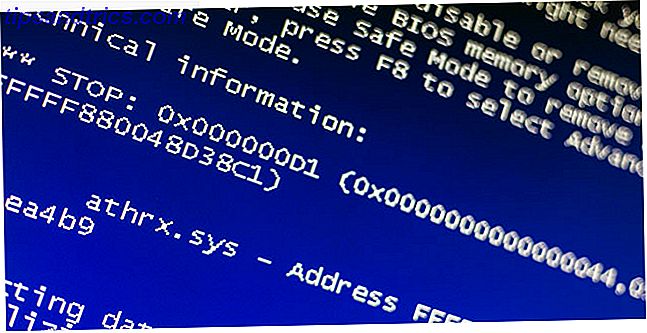
Dette virker dog kun, hvis du rent faktisk gør gendannelsespunkter! Hvis du ikke har nogen, kan Windows ikke kende nogen tidligere stater for at vende tilbage til. Hvis du har for få gendannelsespunkter, skal du rulle tilbage til en rigtig gammel systemstatus, hvilket kan medføre kompatibilitetsproblemer med andre ændringer, der er foretaget i dit system siden da.
Vi anbefaler at oprette automatiske gendannelsespunkter Sådan sørger du for, at Windows Systemgendannelse virker, når du har brug for det Sådan gør du sikker på, at Windows Systemgendannelse virker, når du har brug for det Systemgendannelse er ikke en automatisk funktion i Windows 7. Normalt er den aktiveret, når du har købt et nyt system, men efter at have kørt opdateringer, installerer systemværktøjer eller kører nogen anden liste over opgaver, der ... Læs mere en gang om dagen og dedikerer nok systemplads til at gemme flere af dem på et givent tidspunkt. Men afhængigt af hvor ofte du foretager ændringer i dit system, kan en ugentlig eller månedlig tidsplan også fungere.
Hvis systemgendannelse ikke virker 5 ting, der skal kontrolleres, når din systemgendannelse ikke virker 5 ting, der skal kontrolleres, når din systemgendannelse ikke fungerer, kan systemgendannelse spare dig for en pc-katastrofe. Men hvad hvis det lykkedes dig? Kontroller følgende muligheder, før du geninstallerer Windows fra bunden. Læs mere for dig, du kan lave et par tweaks. Hvis alt ser godt ud, men det fejler stadig, er her hvad du skal gøre, når Systemgendannelse mislykkes Hvad skal jeg gøre, når Windows Systemgendannelse mislykkes Hvad skal jeg gøre, når Windows Systemgendannelse fejler Systemgendannelse kan rulle Windows tilbage til en tidligere tilstand. Vi viser dig, hvordan du gendanner fra et systemgendannelsesfejl, og hvordan du opsætter det til succes. Læs mere . Værste tilfælde skal du fortsætte og udføre en Windows Opdatering.
Du har vedvarende malware
Problemet: Du har for nylig kørt en anti-malware scan. Sørg for at du er ren med disse gratis one-time scan antivirusværktøjer [Windows] Sørg for at du er ren med disse gratis one-time scan antivirusværktøjer [Windows] Det suger til Bliv konstant bombarderet af computerrelaterede trusler, uanset om de er spyware, malware, vira, keyloggers eller hvad som helst andet. En populær måde at bekæmpe dette problem på er at installere en antivirus-løsning, der sidder i ... Læs mere og opdaget et par trusler bosat på dit system. At være hurtig og afgørende tog du alle de nødvendige skridt til at fjerne malware fra dit system 10 trin til at tage, når du opdager malware på din computer 10 trin til at tage, når du opdager malware på din computer Vi vil gerne tro, at internettet er et sikkert sted at tilbringe vores tid (hoste), men vi ved alle, at der er risici omkring hvert hjørne. Email, sociale medier, ondsindede websteder, der har arbejdet ... Læs mere - du sørgede for at gøre alt fra fjernelse til desinfektion. Den komplette malware-fjernelsesguide. Den komplette malware-fjernelsesguide Malware er overalt i disse dage, og udryddelse af malware fra dit system er en lang proces, der kræver vejledning. Hvis du mener, at din computer er inficeret, er det den vejledning, du har brug for. Læs mere - men uanset hvad du gør, stikker malware op.
Løsningen: Der er nogle få tilfælde, hvor Systemgendannelse muligvis fjerner malware, men disse situationer er få og langt imellem. Vedvarende malware once ville have krævet en fuldstændig geninstallation, men vores liv bliver lettere nu, da vi har Windows Refresh, hvilket er det rigtige valg her.
Windows Opdatering ligner geninstallation af hele Windows-systemet, medmindre det ikke vil slette nogen af dine personlige filer. Dette er ideelt til en vedvarende malwareinfektion, fordi den opdaterer alle systemfiler uden at påvirke de fleste af dine data.

Der er dog en ulempe for Windows Refresh, og det er det faktum, at det vil afinstallere alle de programmer, du har installeret (Moderne apps vil blive bevaret) og installere programmer, der fulgte med dit system, som du muligvis har afinstalleret på et tidspunkt.
En lille trøst: Windows Opdatering gemmer en liste over alle afinstallerede programmer til dit skrivebord, så du kan gå tilbage og installere dem manuelt. Når du er blevet opdateret, skal dit system være klart for al skadelig software, men vi anbefaler at køre en anden scanning bagefter.
Her er et par tips, hvis Windows Refresh ikke virker Windows 8 Opdatering virker ikke? Prøv disse tips Windows 8 Opdatering virker ikke? Prøv disse tips Windows 8's Opdatering er som at geninstallere Windows, men det er lettere, hurtigere og bevarer dine personlige filer. Hvis Opdatering fejler eller ikke løser dine problemer, bør disse fejlfindingstip hjælpe dig med at rette op på ting. Læs mere for dig.
Du vil sælge din computer
Problemet: Du har en computer, som du ikke længere har brug for, og du regner med at være mere brugbar, så du beslutter dig for at sælge den. Men om du kun har brugt det i fem dage eller fem år, er der nogle personlige oplysninger om, at du ikke vil have køberen til at se.
Løsningen: Denne type scenario er perfekt til Windows Reset . I modsætning til den tidligere nævnte Windows Refresh, vil Windows Reset nulstille hele Windows-installationen og slette alle dine personlige filer og mapper. Det er med andre ord en "nulstilling".

Før du pløjer dig med det, skal du altid huske at sikkerhedskopiere dine data 6 Sikkereste måder at sikkerhedskopiere og gendanne dine filer på i Windows 7 & 8 6 Sikkereste måder at sikkerhedskopiere og gendanne dine filer på i Windows 7 & 8 Nu er vi sikker på at du Jeg har læst rådene igen og igen: Alle har brug for at sikkerhedskopiere deres filer. Men at beslutte at sikkerhedskopiere dine filer er kun en del af processen. Der er så mange ... Læs mere, hvis du har brug for det senere. Gem det på et USB-drev eller en ekstern harddisk, hvis du ikke har meget. Cloud Storage Cloud Showdown - Dropbox, Google Drive, SkyDrive og mere Cloud Storage Showdown - Dropbox, Google Drive, SkyDrive og mere Sky lagringsscenen er opvarmet for nylig, med en efterlængt indtræden fra Google og en opdateret SkyDrive fra Microsoft. Dropbox er gået ubestridt af de store spillere i lang tid, men det er ændret ... Læs mere er et andet godt valg, så længe privatlivet ikke er helt kritisk.
Nu, så nyttigt som Windows Reset kan være, er det ikke nok, hvis du vil sælge eller give væk din computer. 4 Ting du skal gøre, når du sælger eller giver væk fra din gamle computer, telefon eller tablet. 4 ting du skal gøre, når At sælge eller give væk fra din gamle computer, telefon eller tablet Her er en sjov ting, jeg kan lide at gøre: Køb en gammel harddisk på eBay, og kør derefter genoprettelsessoftware på den. Det er en lille data skattejagt, og du vil blive forbløffet over, hvad du kan ... Læs mere. En tech-savvy bruger kan muligvis skrabe nogle data ud af en harddisk. Hvad er Data Recovery, og hvordan virker det? Hvad er Data Recovery, og hvordan virker det? Hvis du nogensinde har oplevet et stort tab af data, har du sikkert spekuleret på datarestaurering - hvordan virker det? Læs mere selv efter at Windows er blevet ryddet og nulstillet.
Derfor er du nødt til at nøgle din harddisk Sådan slettes filer sikkert fra din harddisk eller SSD i Windows Sådan slettes filer sikkert fra din harddisk eller SSD i Windows Vidste du, at filer aldrig bliver slettet? Derfor kan de blive genoprettet; af dig eller nogen anden. Hvis dette får dig til at føle sig utilpas, kan du lære at slette filer på en sikker måde. Læs mere . Når du sletter en fil, er den stadig på harddisken; Windows markerer det som "slettet". For virkelig at slette noget, skal du skrive over det nok gange, så det bliver uopretteligt. Når du er nuked, er din computer sikker på at give væk.
Dit system vil ikke starte op
Problemet: Hvis uheld går over for dig, kan du vågne op en dag for at opdage, at Windows ikke starter op. Uden adgang til Windows, ved du ikke, hvordan du kører nogen af Gendan, Opdater eller Nulstil procedurer. Er dit system død og uopretteligt?
Løsningen: Ikke helt. Afhængigt af hvordan beskadigede din Windows-konfiguration er, kan det give dig mulighed for at starte i avancerede opstartsindstillinger. Sådan løser du problemer med Windows 8 Boot-problemer Sådan løser du problemer med Windows 8 Boot Windows 8 bruger en ny "hybrid boot" -funktion til at forbedre starttiderne. Når du lukker ned, lukker din computer ikke normalt normalt - den udfører en slags begrænset dvaletilstand, der gemmer en stat ... Læs mere . Denne menu giver dig mulighed for at køre Opdater og Nulstil uden faktisk at starte operativsystemet op.

Hvis det ikke virker, skal du tage fat på din Windows installationsdisk og køre den. Det skal opdage, at Windows allerede er installeret og giver dig mulighed for at reparere systemet. Hvis du ikke har en installationsdisk, kan du lave en bootbar USB, CD eller DVD Sådan laver du en bootbar USB, cd eller dvd til at installere Windows Brug af en ISO-fil Sådan laver du en bootbar USB, cd eller dvd til at installere Windows Brug af en ISO-fil Har du brug for installationsmedier til at geninstallere Windows? I denne artikel viser vi, hvor du kan få Windows 7, 8, 8.1 og 10 installationsfiler, og hvordan du opretter en bootbar USB, CD eller DVD fra bunden. Læs mere i stedet.
Hvis du kommer så langt, og dit system stadig er brudt, har du intet andet valg end at slå den sidste udvej: en fuld Windows geninstallation.
Nu er det lige så godt som nyt
99% af tiden, der kører Gendan, Opdater eller Nulstil procedurer, løser problemet, du har uden meget hændelse. I det sjældne tilfælde, at dit system ikke fungerer, vil en geninstallation altid fungere som en sidste udvej. Uanset hvad, skal du nu være god at gå!
Bare sørg for at du har udforsket så mange Windows fejlfindingstips Windows 8 Crashing? Sådan nemt fejlfinding Blue Screen & andre problemer Windows 8 Crashing? Sådan nemt fejlfindes blå skærm og andre problemer Windows 8 er ikke perfekt. Når det er sagt, er de fleste blåskærme og programkrascher ikke Windows-fejl. Vores tip hjælper dig med at identificere præcis, hvad der er galt med din pc og rette det. Læs mere og almindelige Windows-reparationer 7 Flere problemer med Windows 8.1, der kan være faste 7 Flere problemer med Windows 8.1, der kan være faste Vil du slippe af med Charms-linjen, gendanne biblioteker eller tabe din administratorkonto? Masser af ting kan gå galt i Windows 8.1! Sådan løser du de mest irriterende problemer. Læs mere, som du kan, før du går til kernen på dit system.
Har du nogensinde haft brug for en Gendan, Opdater eller Nulstil på Windows? Eller forsøger du at undgå dem så meget som muligt? Kender du nogle tips til at gøre processen endnu nemmere? Del dine tanker med os i kommentarerne nedenfor!
Billedkreditter: Windows System Crash Via Shutterstock, Cyber Infection Via Shutterstock, Laptop og Cash Via Shutterstock